kindleを一から勉強し直し中のくもここ(@kumo_koko)です🐰✨
この記事ではkindleアプリのダウンロードからログインまでをどこよりも詳しく解説していこうと思います。
✔ スマホ(スマートフォン)・タブレット
✔ PC(パソコン)
方法が異なるので、それぞれ紹介していきます。
画像を使って細かく説明していきます。
画面通りに作業していけば迷うことなく登録できると思いますよ。
🌟kindle本をスマホ・タブレット・PCで読みたいけど、始め方がわからない
【スマホ・タブレット版】kindleアプリ 始め方
【スマホ・タブレット版】kindleアプリ ダウンロード
こちらからダウンロードできます。
【スマホ・タブレット版】kindleアプリ ログイン

スマホ・タブレットに表示されたアイコンを押します。

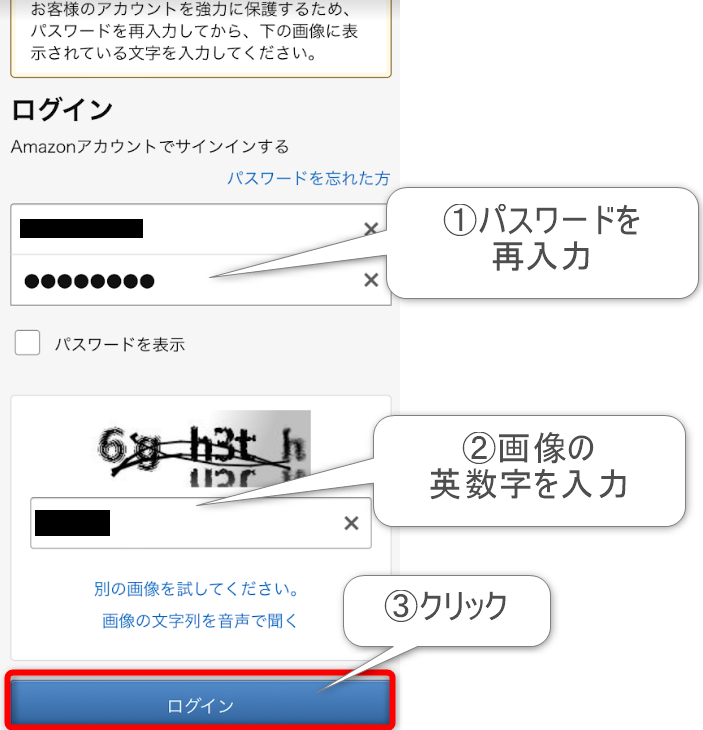
これでログイン完了です。
スマホ・タブレットで、アプリを使用してkindle本を読むことができます。
【PC版】kindleアプリ 始め方
【PC版】kindleアプリ ダウンロード
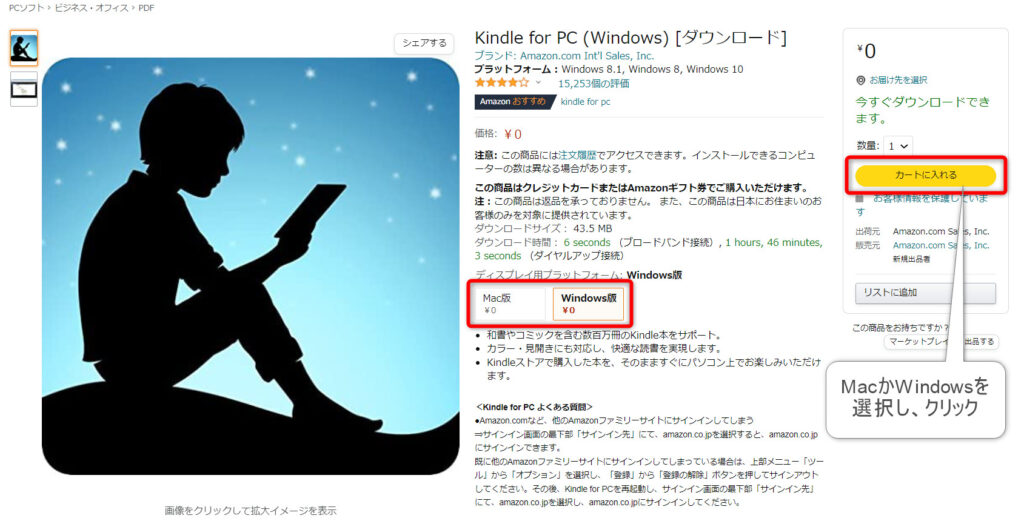

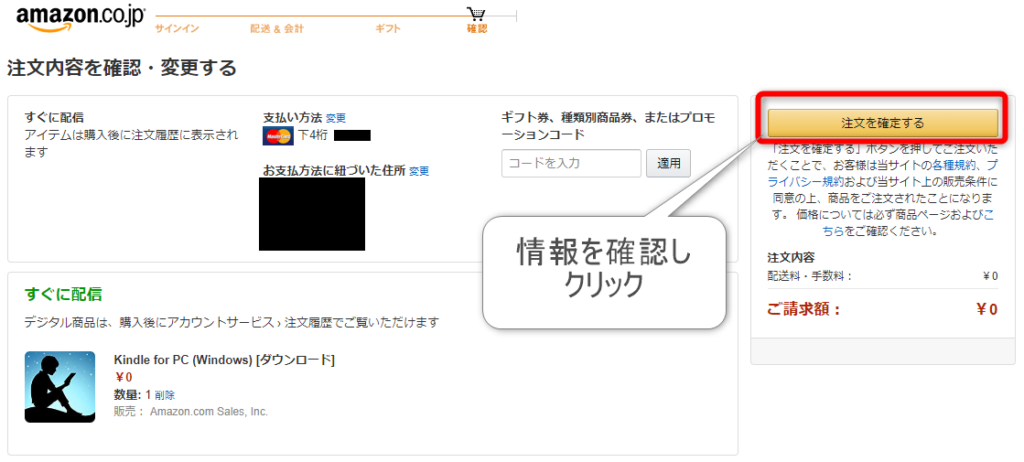
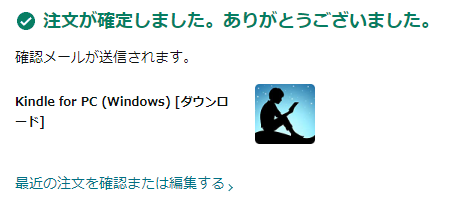
【PC版】kindleアプリ ログイン
ダウンロードすると、このようなメールが届きます。
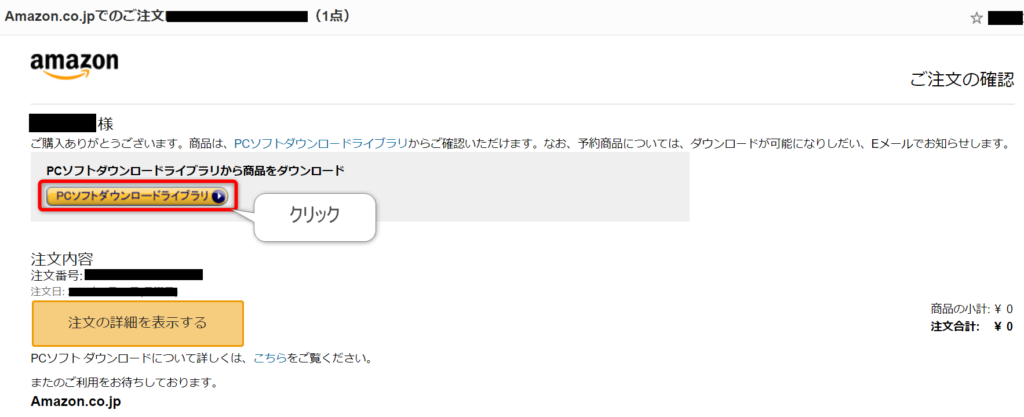
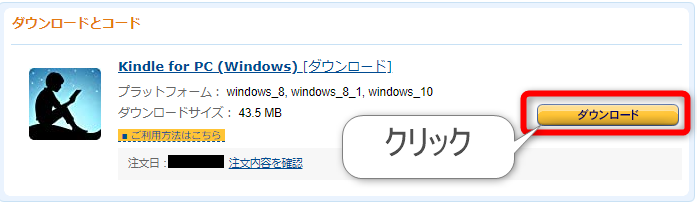
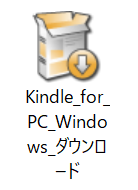
ダウンロードファイルにこちらのアイコンが出てきます。
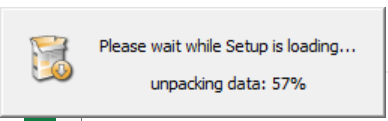
アイコンをダブルクリックすると、上の画像が現れて、自動で動きます。
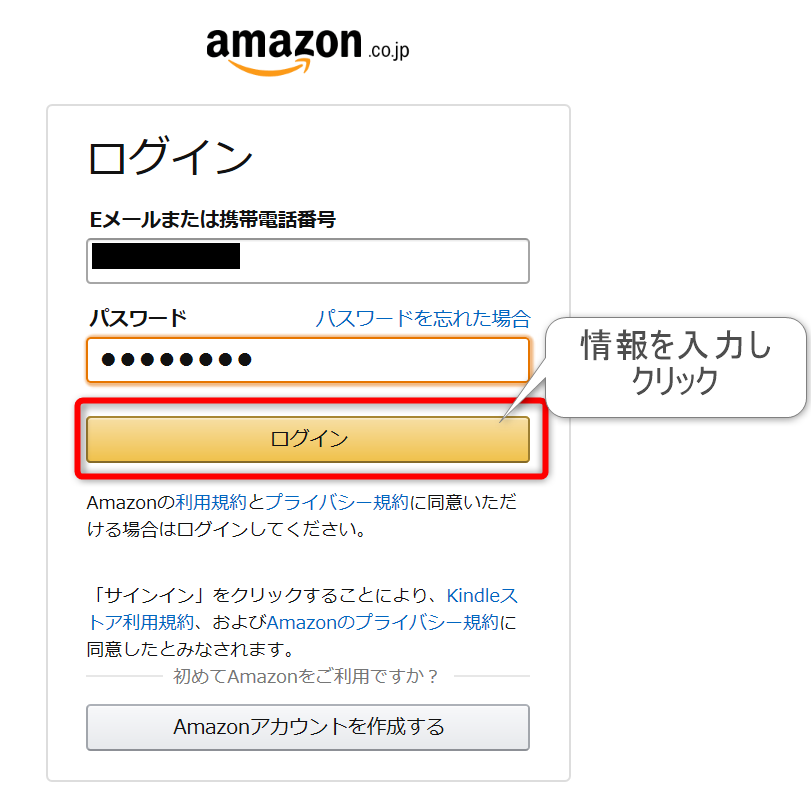
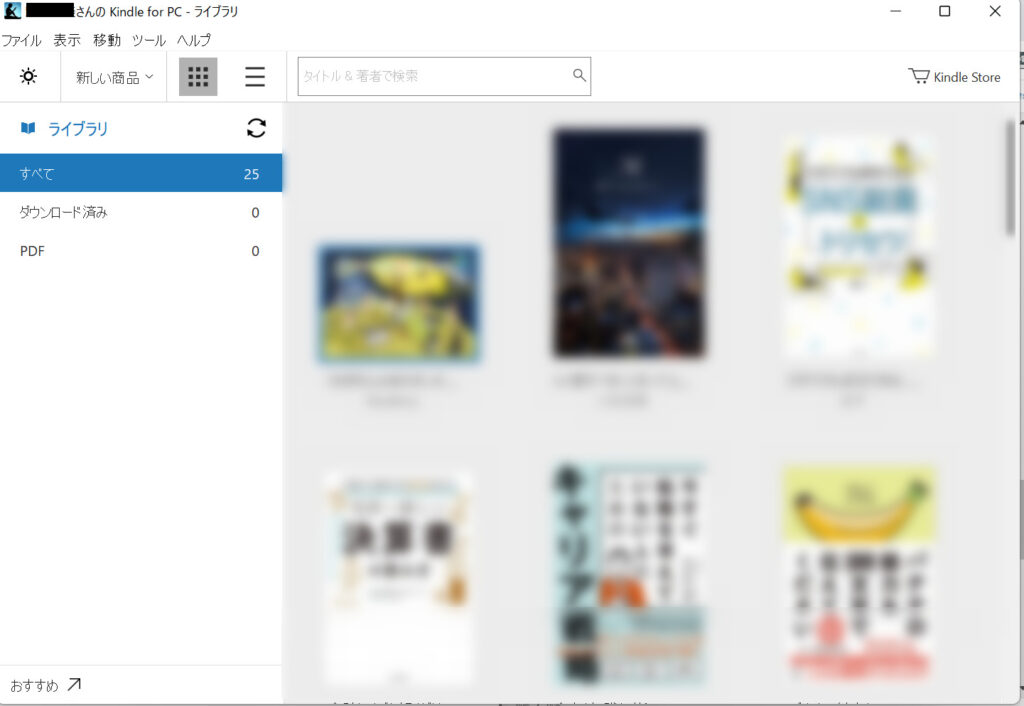
ログインできました!
すでにスマホ・タブレット用のアプリで何かダウンロードしている場合は、上の画像のようにダウンロード済の本が表示されますよ。
お疲れ様でした。
まとめ
スマホは日常でアプリをインストールすることが多いですが、PCは若干難しい印象でした。
一度インストールしてしまえば、色々な端末で見ることができるようになるので便利です。
スマホでも充分読めるタイプのものと、タブレットやPCなど大型の画面で見たほうが良いものとあります。
持っている端末には全て入れておくと便利かなと思います。
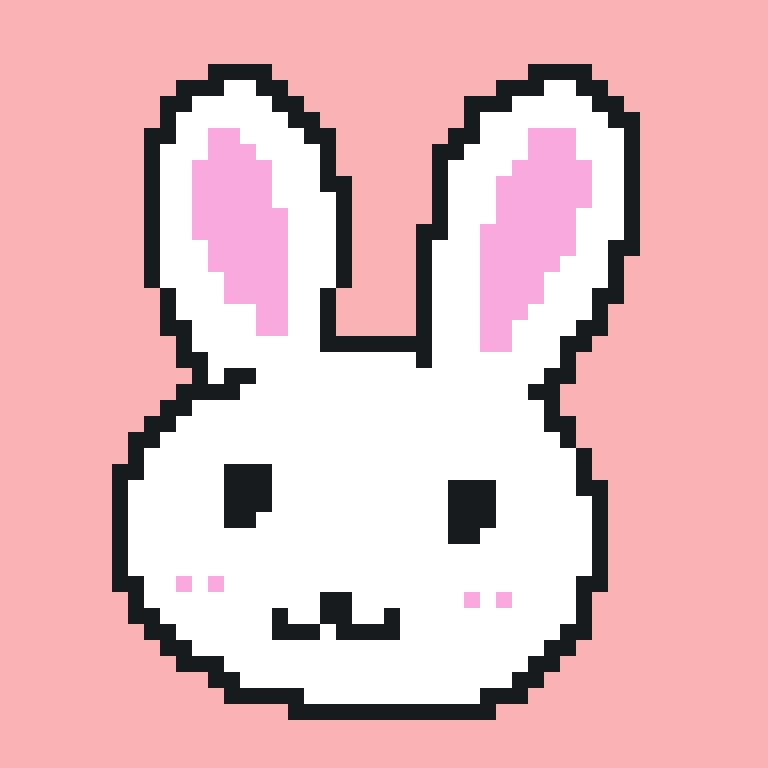
アプリはもちろん全て無料だよ
kindle unlimitedに登録がまだの方は、こちらの手順を参考に登録してみて下さい。
通常の料金よりコスパ重視で使用する方法も別記事で紹介しています。
おすすめのビジネス書・小説・コミックエッセイなどもたくさんありますよ✨
OK🐇✨?










コメント